7 consejos para hacer fotos de alta calidad y nítidas con el iPhone
¿Tus fotos con el iPhone suelen salir granuladas o borrosas? Si es así, ¡no desesperes! Es perfectamente posible tomar imágenes de increíble calidad con tu iPhone. En este tutorial descubrirá siete técnicas para tomar fotos de iPhone de aspecto profesional, limpias y nítidas, con una calidad superior a la que nunca creyó posible.
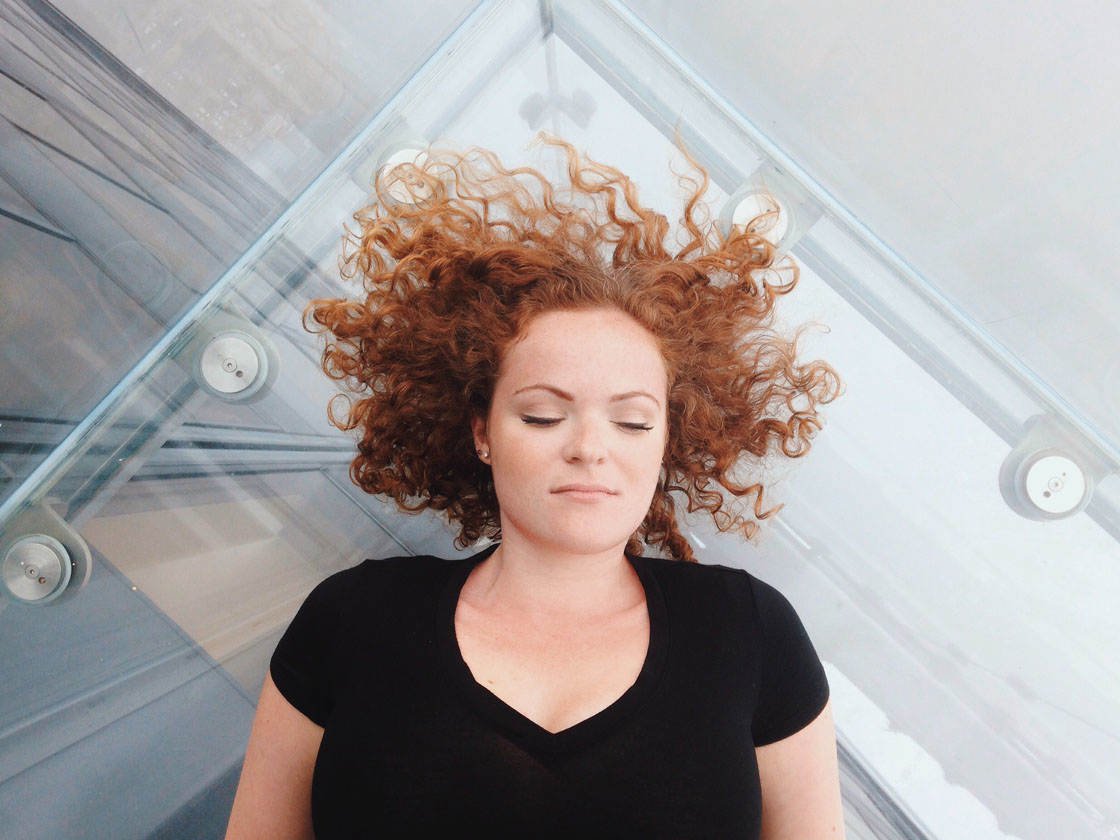
Manténgase firme para obtener fotos nítidas con el iPhone
Si mueve el iPhone en absoluto al tomar una foto, la imagen puede aparecer borrosa debido al movimiento de la cámara.
Esto es especialmente común en condiciones de poca luz cuando la cámara necesita utilizar una velocidad de obturación más lenta para permitir que entre suficiente luz para crear una exposición decente.
Si está recibiendo el movimiento de la cámara que resulta en fotos borrosas, tendrá que estabilizar su iPhone de alguna manera.
Si tiene un trípode para el iPhone y un soporte de trípode para el iPhone, asegúrese de usarlos. De lo contrario, puedes improvisar colocando el teléfono en una superficie sólida, como una pared o una barandilla.
Cuando utilices un trípode, es una buena idea utilizar un disparador remoto para activar el botón del obturador y así no tener que tocar el iPhone en absoluto.
Puedes utilizar un disparador remoto por bluetooth como el Muku Shuttr, o simplemente conectar los auriculares de Apple y utilizar los botones de volumen para disparar el obturador.
Otra razón para que las imágenes salgan borrosas puede ser que el modo de foto HDR esté activado en la aplicación de la cámara del iPhone. El ajuste HDR toma tres fotos rápidas con diferentes exposiciones y luego las combina para crear una sola imagen bien expuesta.
Pero si mueves la cámara mientras se toman las diferentes fotos, la imagen resultante puede aparecer borrosa. Por eso, si vas a fotografiar con poca luz y con el HDR activado, lo mejor es que utilices un trípode.
Ajustar el punto de enfoque
Conseguir que el sujeto principal esté bien enfocado es esencial. Aunque la cámara de tu iPhone tiene una buena función de autoenfoque, te recomiendo que siempre establezcas el punto de enfoque manualmente para asegurarte de que estás enfocando justo la parte correcta de la escena.
Por ejemplo, en una foto de retrato normalmente establecerías el punto de enfoque en la cara de la persona. En la foto de abajo, el reloj es el punto de enfoque, así que ahí es donde fijé mi enfoque.
Para fijar tu punto de enfoque, simplemente toca el sujeto principal en la pantalla de la aplicación de la cámara. Aparecerá un recuadro amarillo alrededor de la zona en la que se ha ajustado el enfoque.
Ajustar el enfoque manualmente es especialmente importante en los primeros planos. Cuanto más cerca esté el sujeto del objetivo de la cámara, menor será la profundidad de campo.
Una profundidad de campo escasa significa que sólo una pequeña parte de la imagen estará enfocada mientras que el resto aparecerá borrosa.
Por lo tanto, es vital que pulse para fijar el enfoque en su sujeto principal, de lo contrario el sujeto podría aparecer borroso mientras el fondo está enfocado.
Exponga la toma correctamente
La exposición se refiere a la luminosidad de su foto. Es esencial crear imágenes con buenos niveles de exposición para asegurarse de que se pueden ver muchos detalles en las partes importantes de la escena.
Si la imagen está subexpuesta, los detalles quedarán ocultos en las sombras oscuras. Y si está sobreexpuesta, se perderá detalle en las luces más brillantes.
Entonces, ¿cómo se consigue la exposición correcta? En realidad, es muy sencillo en el iPhone.
Primero tienes que tocar para enfocar el sujeto principal y, a continuación, sólo tienes que deslizar hacia arriba o hacia abajo en la pantalla para ajustar la exposición.
Desliza hacia arriba para que la imagen sea más brillante y hacia abajo para que sea más oscura. El objetivo es asegurarse de que el sujeto principal está correctamente expuesto y de que se ven muchos colores y detalles.
En las escenas de alto contraste, como la de arriba, en las que hay sombras oscuras, está bien que estas zonas aparezcan oscuras o incluso en negro puro.
De hecho, las sombras oscuras pueden contribuir al ambiente de la imagen. Lo importante es asegurarse de que el sujeto principal no esté infra o sobreexpuesto.
En caso de duda, subexponga ligeramente la foto. Por lo general, se pueden aclarar un poco las sombras en el post-procesamiento, pero las luces sobreexpuestas que aparecen en blanco puro y carecen de cualquier detalle nunca se pueden recuperar en la edición.
Preste atención a la luz
Cuando esté haciendo fotos, preste mucha atención a la dirección de la luz. Esto es especialmente importante en la fotografía de retratos cuando quieres asegurarte de que los detalles faciales son claramente visibles.
En la foto de abajo, colocar al sujeto de espaldas a la luz significa que su cara está en una sombra oscura con muy pocos detalles visibles.
En la siguiente foto se puede ver que simplemente girando mi modelo hacia la ventana, la luz cae sobre su cara en un ángulo mucho mejor.
Por supuesto, todavía hay sombras creadas por las persianas de la ventana, y un lado de su cara está en la sombra, pero esto fue una elección creativa para añadir algo de interés visual y drama.
Si quieres iluminar completamente la cara de tu sujeto para mostrar el máximo detalle, tendrás que asegurarte de que la luz brilla directamente hacia ellos como en el ejemplo de abajo.
Ten en cuenta el movimiento en la escena
Cuando hagas fotos, te darás cuenta de que cualquier cosa que se mueva en la escena puede aparecer borrosa, especialmente con poca luz cuando la cámara utiliza una velocidad de obturación más lenta.
A veces, el desenfoque del movimiento puede añadir algo a la historia de tu foto, por ejemplo, el desenfoque de este tren que pasa a toda velocidad muestra lo rápido que pasaba por delante de mí.
Sin embargo, si quieres que toda la imagen aparezca nítida y sin desenfoque de movimiento, es mejor fotografiar sujetos fijos.
Si hay movimiento, introducir más luz en la escena reducirá las posibilidades de desenfoque de movimiento porque la cámara puede utilizar una velocidad de obturación más rápida.
Por ejemplo, disparar en un punto brillante de luz solar en la calle significará que la cámara puede utilizar una velocidad de obturación más rápida que si estuviera disparando en las sombras más oscuras.
Si hay algún sujeto en movimiento en la escena, utiliza el modo ráfaga para tener la mejor oportunidad de conseguir al menos una toma nítida sin desenfoque de movimiento.
Para activar el modo ráfaga en la aplicación nativa de la cámara, solo tienes que mantener pulsado el botón del obturador para disparar una serie de tomas.
Evita el grano
El grano o «ruido digital» suele considerarse algo malo, ya que degrada la calidad de tus fotos, reduciendo su nitidez y claridad.
El grano puede estar causado por varios factores, como la poca luz, el exceso de procesamiento o un sensor de cámara deficiente.
Los modelos más nuevos de iPhone tienen mejores sensores, por lo que tienden a tener un aspecto más claro y nítido, pero independientemente del iPhone que tengas, seguro que hay medidas que puedes tomar para reducir el grano en tus fotos.
¿Has notado que tus fotos con poca luz y de noche suelen tener un aspecto granulado? Este es un problema común, ya que la cámara tiende a utilizar un ajuste ISO más alto para crear una exposición más brillante.
Pero el inconveniente de un ajuste ISO alto es que resulta en una imagen granulada o «ruidosa».
En estos casos hay dos cosas que puedes hacer. Una es aumentar los niveles de luz, si es posible, encendiendo una luz o trasladándose a una zona más luminosa.
Cuanta más luz haya en la escena, más bajo será el ajuste ISO y, por tanto, menos grano aparecerá en tus fotos.
Si tienes problemas con la poca luz y sigues obteniendo fotos con grano, deslizar hacia abajo la pantalla de la cámara para reducir la exposición te ayudará.
Al decirle a la cámara que quieres que la imagen aparezca más oscura, puedes hacer que las sombras aparezcan en negro puro.
Básicamente, esto evita que la cámara intente aclarar las sombras y mostrar los detalles (lo que resulta en grano).
Alternativamente, intente utilizar una aplicación de larga exposición como Cortex Cam, NightCap Pro o Average Camera Pro.
Estas aplicaciones funcionan disparando y combinando múltiples exposiciones de la escena, lo que resulta en una imagen más suave y menos granulada con una mejor exposición general.
Cortex Cam es mi aplicación favorita para disparar con poca luz. Combina varias tomas en una imagen sin grano en cuestión de segundos.
Tampoco requiere un trípode, siempre que mantengas una mano firme. Sin embargo, para obtener los mejores resultados, te recomiendo que utilices un trípode si tienes uno.
Por último, ten cuidado al editar tus fotos. Si te pasas con los efectos de edición fuertes, puede sacar el grano de tus fotos. La foto de abajo ha sido procesada en exceso y el grano es especialmente visible en el cielo.
Cuando utilices aplicaciones de edición para mejorar tus fotos, presta mucha atención al aplicar cada efecto para asegurarte de que no añade grano.
En particular, aclarar las sombras y aplicar efectos HDR pueden introducir grano en tus fotos.
En lugar de aclarar todas las sombras de una imagen, un buen consejo es utilizar la herramienta Selectiva o la herramienta Pincel en Snapseed para realizar mejoras selectivas precisas.
En la foto de arriba, utilicé las herramientas de edición de fotos de Snapseed para aclarar la cara del sujeto y darle más detalle sin aclarar ninguna de las otras áreas de la escena.
Enfoca las fotos en el posprocesamiento
El último consejo de este tutorial es utilizar una aplicación de edición para enfocar tus fotos en el posprocesamiento.
Esto puede ayudarte a conseguir fotos con un aspecto aún más nítido y de alta calidad, listas para compartir en las redes sociales o para imprimir.
Aplicaciones como Snapseed, VSCO, AfterLight, FilterStorm Neue, Faded y PS Express tienen excelentes herramientas de afilado que darán a una imagen un aspecto de calidad.
Para las fotos de días lluviosos, me gusta utilizar la herramienta Detalles de Snapseed y la función Aclarar de AfterLight para dar más detalle a las gotas de lluvia.
Tenga en cuenta que hay que tener cuidado al utilizar las herramientas de nitidez.
El exceso de nitidez puede hacer que la imagen parezca granulada, así que mantenga la nitidez sutil. El objetivo es mejorar los detalles sin introducir grano.
Un último consejo es intentar aumentar un poco el contraste al editar las fotos, ya que esto puede hacer que una imagen parezca más nítida.




